0x80042316, Eine weitere Schattenkopie wird bereits erstellt
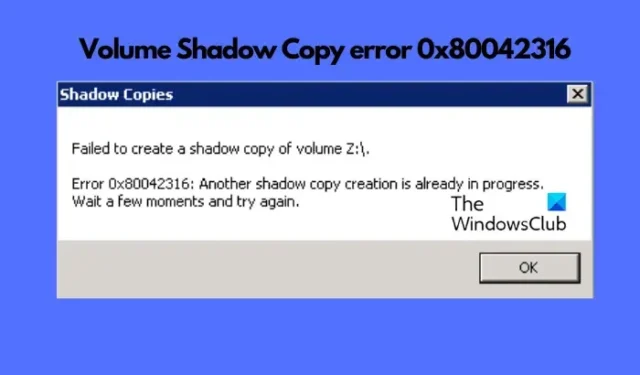
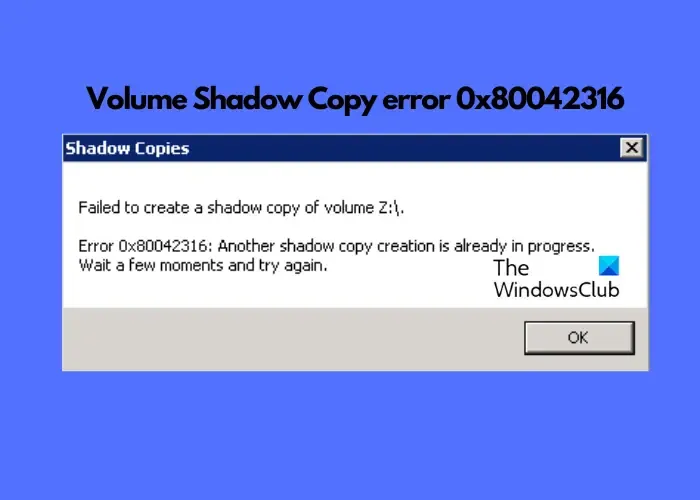
Was ist der VSS-Fehler 0x80042316?
Normalerweise wird diese Fehlermeldung angezeigt, wenn der VSS oder der Volumeschattenkopie-Dienst nicht ausgeführt werden kann, weil bereits eine andere Instanz von VSS ausgeführt wird.
Beheben Sie den VSS-Fehler 0x80042316. Eine weitere Schattenkopie wird bereits erstellt
Verwenden Sie das VSSADMIN-Tool![]()
Wenn in Ihrer Backup-Software zwei Sicherungsjobs gleichzeitig ausgeführt werden, stellen Sie sicher, dass jeweils nur einer ausgeführt wird, um Konflikte zu vermeiden.
Wenn ein anderer Prozess außerdem versucht, denselben Backup-Speicherort wie Ihre Backup-Software zu verwenden, sollten Sie die Backup-Zeit der Aufgabe neu planen, um Störungen zu vermeiden.
Es kann jedoch auch andere Gründe haben. Aus diesem Grund haben wir einige weitere Lösungen aufgelistet, die Ihnen helfen können, den Fehler zu beheben.
- Starten Sie den Volume Shadow Copy-Dienst neu
- Registrieren Sie das entsprechende erneut. dll-Dateien
- Andere Vorschläge.
1] Starten Sie den Volume Shadow Copy-Dienst neu

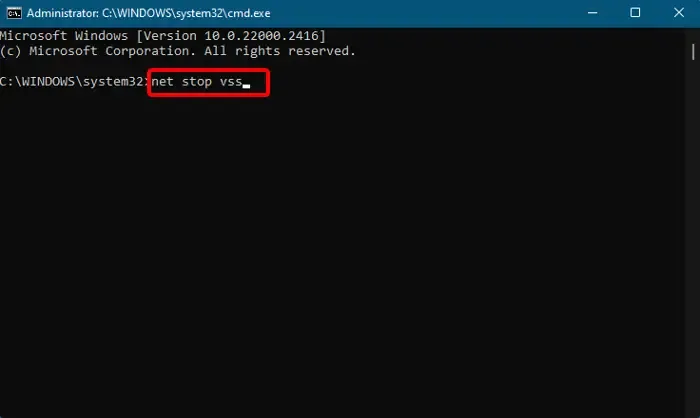
Ein weiterer Grund, warum der Volume Shadow Copy-Fehler 0x80042316 auftreten kann, besteht darin, dass beim Start des Sicherungsauftrags bereits ein Snapshot-Prozess ausgeführt wird. Dies könnte dazu führen, dass der Sicherungsauftrag fehlschlägt und somit den Fehler auslöst. Dies liegt daran, dass der native Snapshot-Manager von Microsoft jeweils nur einen Snapshot erstellen kann.
Um dieses Problem zu beheben, müssen Sie den Volume Shadow Copy-Dienst neu starten . Führen Sie dazu nacheinander die folgenden Befehle aus und drücken Sie nach jedem Befehl die Eingabetaste :
net stop vss
net start vss
Dadurch wird der Volumeschattenkopie-Dienst erfolgreich neu gestartet und der Fehler sollte behoben sein.
2] Registrieren Sie das entsprechende erneut. dll-Dateien
Öffnen Sie die Eingabeaufforderung mit erhöhter Eingabeaufforderung![]()
net stop vss
net stop swprv
cd /d %windir%\system32
regsvr32 /s ole32.dll
regsvr32 /s oleaut32.dll
regsvr32 /s vss_ps.dll
vssvc /register
regsvr32 /s /i swprv.dll
regsvr32 /s /i eventcls.dll
regsvr32 /s es.dll
regsvr32 /s stdprov.dll
regsvr32 /s vssui.dll
regsvr32 /s msxml.dll
regsvr32 /s msxml3.dll
regsvr32 /s msxml4.dll
net start vss
net start swprv
3] Weitere Vorschläge
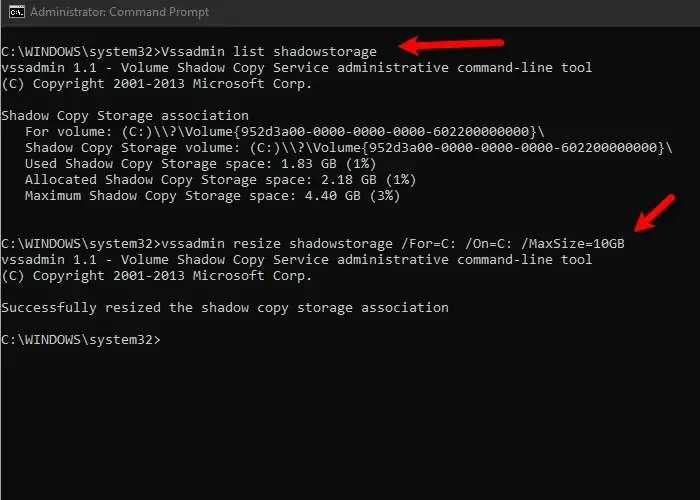
Sie können den Schattenkopiespeicher erhöhen, um mehr Speicher zuzuweisen, und prüfen, ob dies hilfreich ist.
Aktualisieren Sie Ihren Windows-Computer außerdem manuell, suchen Sie mit dem Befehl CHKDSK nach Festplattenproblemen und führen Sie den Befehl SFC scannow aus, um beschädigte Systemdateien zu erkennen und zu reparieren.
Wie behebe ich den Fehler beim Volumeschattenkopie-Dienst?
Woher weiß ich, ob VSS ausgeführt wird?
Um zu überprüfen, ob VSS aktiviert ist, klicken Sie auf „ Start“ , geben Sie „Eingabeaufforderung“ ein , klicken Sie mit der rechten Maustaste darauf und wählen Sie „ Als Administrator ausführen“ aus . Geben Sie als Nächstes vssadmin listwriters in das Eingabeaufforderungsfenster ein und drücken Sie die Eingabetaste . Warten Sie nun, bis in der Befehlsausgabe alle registrierten VSS-Writer angezeigt werden. Sobald die Liste angezeigt wird, überprüfen Sie das Feld „Status“ für jeden Autor .



Schreibe einen Kommentar